Pode indicar PowerPoint reproduzir música ou outro áudio automaticamente quando um determinado diapositivo é apresentado durante uma apresentação de diapositivos.
Existem diferentes formas de reproduzi-lo automaticamente quando chegar a esse diapositivo na sua apresentação:
-
Para iniciar o áudio imediatamente quando o diapositivo for apresentado durante a apresentação, utilize o separador Reprodução das Ferramentas de Áudio.
-
Para iniciar o áudio após um intervalo de tempo atrasado definido, utilize as Opções de animação.
Iniciar o áudio na sequência de cliques ou imediatamente
-
Na vista Normal (onde edita os seus diapositivos), clique no ícone de áudio no diapositivo.
-
No separador Reprodução das Ferramentas de Áudio , no grupo Opções de Áudio , selecione Em Sequência de Cliques ou Automaticamente na lista Iniciar .
PowerPoint 2013:
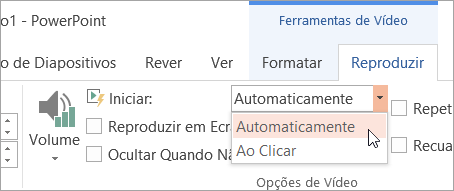
Versões mais recentes:
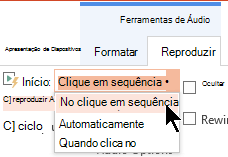
A funcionalidade Em Sequência de Cliques só está disponível em versões PowerPoint 2016 e mais recentes.
-
Para testar o som, no separador Apresentação de Diapositivos , clique em A Partir do Início.
Lembrete: Para ouvir música ou sons, o computador tem de estar equipado com uma placa de som e altifalantes.
Iniciar o áudio após um atraso
-
Na vista Normal (onde edita os seus diapositivos), clique no ícone de áudio no diapositivo.
-
No separador Animações, clique em Adicionar Animação.
-
Em Multimédia, selecione Reproduzir.
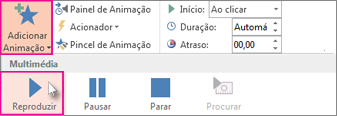
-
No separador Animações, clique em Painel de Animação.
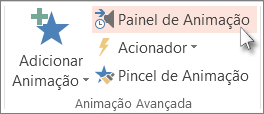
-
No Painel de Animação, certifique-se de que o clip de áudio está na primeira posição na parte superior do painel.
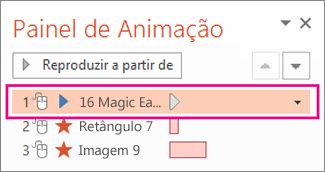
-
Clique na seta para baixo à direita do clip de som e, em seguida, clique em Opções de Efeito.

-
No separador Efeito em Iniciar Reprodução, selecione A partir do início.
-
Em Parar de Reproduzir, selecione Depois do diapositivo atual.
-
No separador Temporização , na lista Iniciar , selecione Com Anterior.
-
Para começar a reproduzir o som após um breve atraso, na caixa Atraso , prima a seta para cima para aumentar o atraso em segundos e, em seguida, clique em OK.
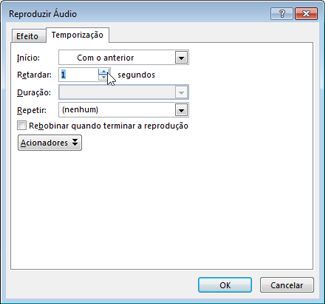
-
Para testar o som, no separador Apresentação de Diapositivos , clique em A Partir do Início.
Lembrete: Para ouvir música ou sons, o computador tem de estar equipado com uma placa de som e altifalantes.










